Лучший способ отразить экран Android на ПК по беспроводной сети
Проще говоря, зеркальное отображение экрана — это подход к зеркальному отображению экранов двух устройств друг с другом. Например, вы можете отразить экран телефона Android на компьютере и наоборот. В этой статье зрители узнают, как отразить экран Android на ПК по беспроводной сети или через USB-кабель.
Зеркалирование экрана весьма полезно во многих отношениях. Он позволяет отображать экран вашего телефона Android, планшета или ПК на другом устройстве через проводное или беспроводное соединение между обоими устройствами. В современной жизни не все знакомы с технологией зеркалирования экрана.
Часть 1: Что такое зеркальное отображение экрана?
Зеркальное отображение экрана — это такая технология, которая позволяет отображать контент с вашего устройства на другое устройство. В случае дублирования экрана Android на ПК это можно сделать как через беспроводное, так и через проводное соединение. В то же время зеркальное отображение экрана может выполняться, когда одно устройство одновременно непрерывно отправляет копию своего экрана на другое целевое устройство.
На собрании или презентации зеркалирование экрана играет важную роль, помогая членам команды избегать сложных настроек и немедленно делиться своими экранами. Кроме того, зеркалирование экрана поддерживает модель BYOD, то есть «принеси свое собственное устройство». Причиной поддержки этой модели является снижение затрат и повышение эффективности.
Часть 2. Предварительные условия для зеркального отображения экрана Android
Чтобы успешно транслировать экран Android на ПК, приложения для дублирования экрана должны работать правильно. Для этого рекомендуется выполнить некоторые настройки на Android-устройстве. Шаги настроек для включения параметров разработчика и отладки по USB обсуждаются ниже:
Включить опцию разработчика
Шаг 1: Откройте приложение «Настройки» на своем телефоне Android и выберите «Системные» настройки из списка. Теперь нажмите на опцию «О телефоне» в верхней части экрана.
Шаг 2: Теперь вам нужно прокрутить вниз и пять раз нажать «Номер сборки».
Шаг 3: Вернитесь к настройкам «Система», где вы найдете опцию «Разработчик».
Включить USB отладки
Шаг 1: Сначала откройте «Настройки» телефона Android и перейдите в «Настройки системы». Теперь нажмите на опцию «Разработчики» на следующем экране.
Шаг 2: Теперь спуститесь вниз и включите опцию «Отладка по USB».
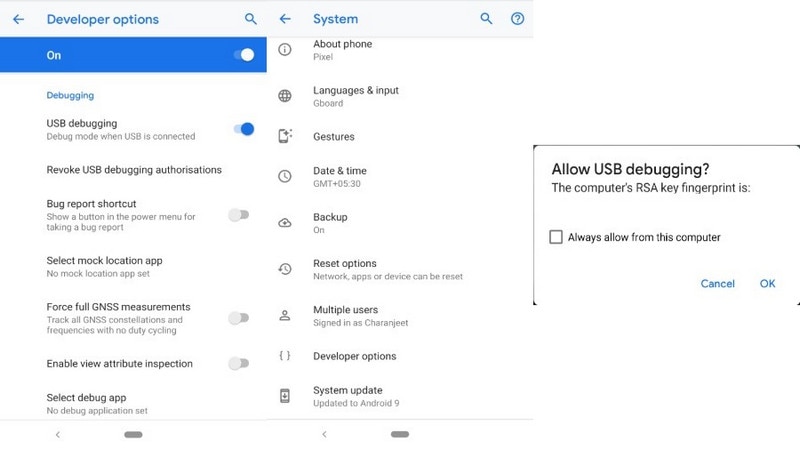
Часть 4: Эффективный и быстрый инструмент для беспроводного зеркалирования экрана Android — MirrorGo
Если вы ищете расширенный опыт зеркалирования вашего Android-устройства с ПК, Wondershare MirrorGo имеет интеллектуальное решение с эффективностью. Независимо от того, представляете ли вы свою бизнес-идею на большом экране или наслаждаетесь игрой с друзьями, MirrorGo предлагает быстрое и простое решение для удобного зеркалирования вашего устройства.

Wondershare MirrorGo
Отразите свое устройство Android на своем компьютере!
- Воспользуйтесь Игровая клавиатура для сопоставления клавиш на клавиатуре с устройством Android.
- Легко управляйте и контролируйте свой телефон Android через ПК с помощью периферийных устройств.
- MirrorGo обеспечивает простой способ передачи файлов между ПК и устройством Android.
- Пользователи могут записывать свои экраны с помощью инструментов, доступных на MirrorGo.
Чтобы понять простой процесс зеркального отображения экрана Android на ПК, вам необходимо выполнить следующие действия:
Шаг 1: Загрузите, установите и запустите
Пользователям предлагается загрузить последнюю версию MirrorGo с их официального сайта. После установки запустите приложение на компьютере.
Шаг 2. То же подключение к Интернету
Пользователь должен убедиться, что ПК и Android-устройство подключены к одному и тому же Wi-Fi-соединению. После этого нажмите на опцию «Отразить Android на ПК через Wi-Fi» в нижней части интерфейса приложения.
Шаг 3. Подключитесь через USB через неудачное подключение
Если пользователю не удается зеркалировать устройство напрямую через Wi-Fi, он может подключить свое Android-устройство к ПК через USB. Перед этим важно включить отладку по USB на устройстве Android для успешного подключения. Как только телефон появится в разделе «Выберите устройство для подключения», вы можете отключить телефон Android от USB-подключения.
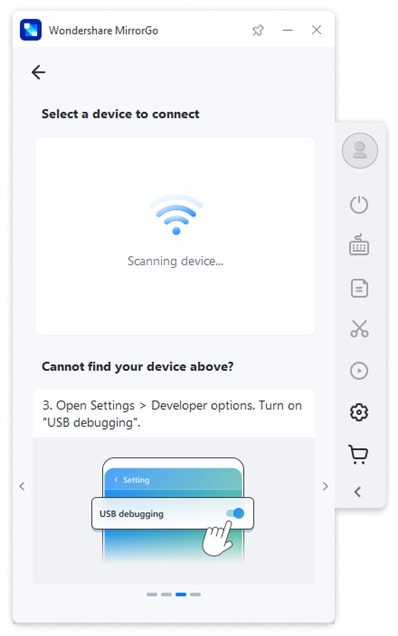
Шаг 4: Зеркало и контроль
При выборе устройства для подключения на ПК устанавливается платформа зеркалирования, и теперь пользователь может легко управлять и контролировать экран Android на ПК.

Часть 3: Способы зеркального отображения Android с помощью USB-кабеля
В этой части статьи мы обсудим наиболее эффективные способы зеркалирования экрана Android на ПК через USB-кабель. Эти способы включают эффективные приложения, такие как Vysor и ApowerMirror. Оба этих приложения позволяют использовать проводное соединение USB-кабеля между двумя устройствами для зеркального отображения экрана.
3.1 Зеркальное отображение экрана Android с помощью Vysor
Vysor — это приложение-заменитель зеркала экрана, которое помогает вам управлять своим Android-устройством через ноутбук или ПК. Используя Vysor, вы можете играть в игры, проецировать свой контент на собраниях или презентациях, обмениваться данными и т. д. с помощью зеркального отображения экрана.
Что ж, преимущества этого приложения для зеркального отображения экрана включают в себя больший размер экрана, зеркало с высоким разрешением и отсутствие обязательного требования для root-доступа. Он также поддерживает Windows, GNU/LINUX и macOS. Некоторые из приведенных ниже шагов покажут вам, как сделать зеркальное отображение экрана Android на ПК или ноутбук с помощью Vysor.
Шаг 1: Просто загрузите приложение Vysor из приложения «Google Play Store» на свое устройство Android.
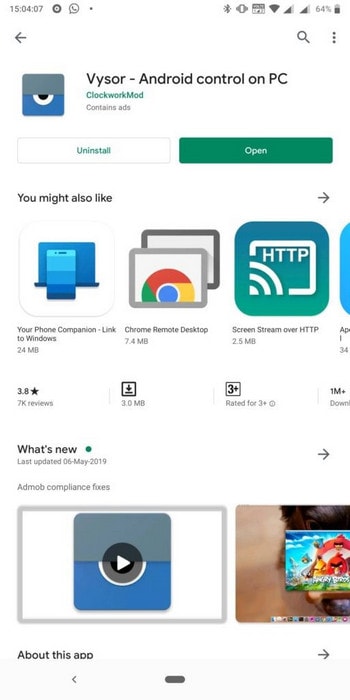
Шаг 2: Теперь вам нужно загрузить приложение Vysor для вашего ПК или ноутбука, чтобы получить доступ к зеркальному отображению экрана. Vysor доступен для всех Mac, Chrome, Windows и Linux.
Шаг 3: После завершения загрузки вы можете подключить свое Android-устройство к ПК с помощью USB-кабеля или Micro-USB.
Шаг 4: После успешного подключения вы можете открыть приложение «Vysor» на своем устройстве Android, чтобы проверить основные настройки. Во время базовой процедуры настройки вам необходимо включить опцию «Отладка по USB». Вы можете найти его в «Параметры разработчика» для правильной работы приложения Vysor.
Шаг 5: Вам необходимо разрешить отладку USB для вашего ПК после открытия Vysor. Вам просто нужно выбрать «ОК» в поле, которое появляется на экране вашего Android-устройства.
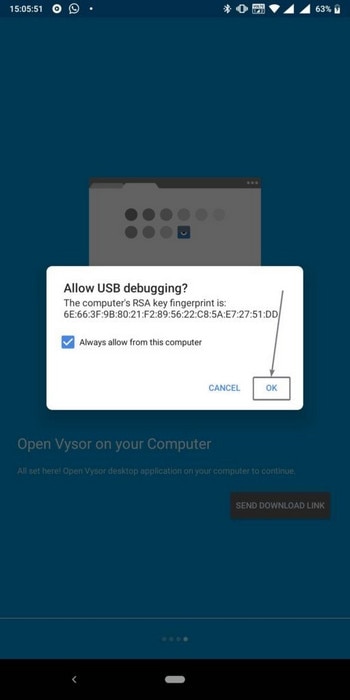
Шаг 6: Теперь вы можете увидеть имя своего Android-устройства на ПК в приложении Vysor. Вам просто нужно нажать на опцию «Просмотр», чтобы увидеть ваше устройство Android.
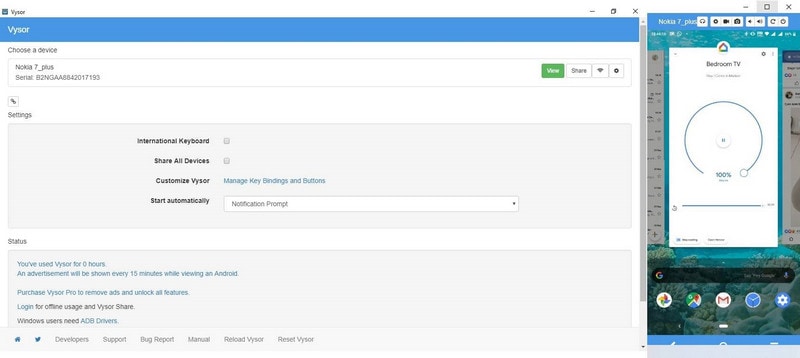
3.2 Управление экраном Android с помощью ApowerMirror
ApowerMirror считается одним из лучших приложений для зеркалирования экрана среди всех остальных. Это приложение в основном применяет основную технологию зеркального отображения, которая является причиной его максимального опыта зеркального отображения. Вам необходимо выполнить несколько шагов, перечисленных ниже, чтобы транслировать экран Android на ПК через ApowerMirror:
Шаг 1: Откройте приложение «Настройки» на устройстве Android и прокрутите страницу вниз, чтобы увидеть настройки «Параметры разработчика». Теперь проверьте параметр «Отладка по USB» и включите его.
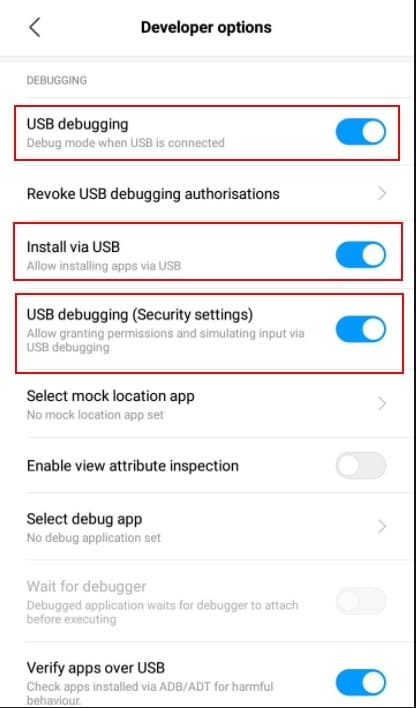
Шаг 2: На этом этапе вам необходимо загрузить ApowerMirror на свой компьютер и установить его установку. Теперь откройте приложение с рабочего стола.
Шаг 3: Теперь используйте USB-кабель для подключения устройства Android к компьютеру. После этого проверьте уведомление, которое появится на вашем Android-устройстве. Начните процесс зеркалирования, щелкнув параметр «Начать сейчас» в этом уведомлении.
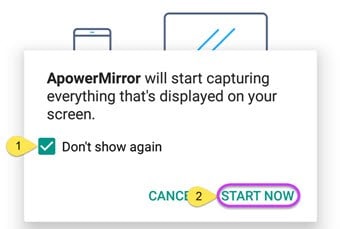
Шаг 4: Наконец-то вы можете развлекаться на гораздо большем экране, управляя своим Android-устройством.
Заключительные слова:
В этой статье рассказывается все о зеркалировании экрана и его работе с необходимостью транслировать экран Android на ПК. Мы обсудили концепцию зеркального отображения экрана как по проводному, так и по беспроводному соединению. С помощью этой статьи вы теперь можете поделиться своим экраном Android на ноутбуке или ПК и можете обмениваться данными, такими как документы, изображения, игры и т. д.
Кроме того, Wondershare знакомит нас с таким программным обеспечением, как MirrorGo. Это помогает нам создать беспроводное соединение между устройствами, которые мы хотим подключить для целей зеркального отображения экрана.
последние статьи
